win10怎么获取蓝屏文件 win10蓝屏文件保存在哪里
更新时间:2023-01-05 00:50:12作者:cblsl
蓝屏故障是win10系统经常遇到的问题,其中当电脑蓝屏时系统会以.dmp文件方式保留蓝屏故障原因,来方便用户查看并解决问题,可win10怎么获取蓝屏文件呢?许多不熟悉的网友并不是很清楚win10蓝屏文件保存在哪里,所以对此接下来小编就来为大家分享具体的操作步骤。
操作步骤如下:
1、桌面单击此电脑,选择属性,如下图所示:
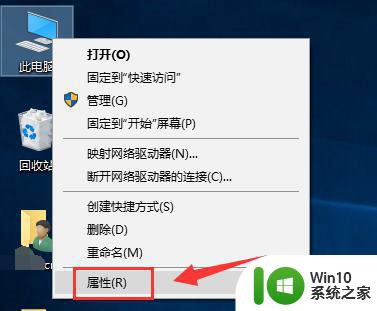
2、进入属性界面,点击高级系统设置。
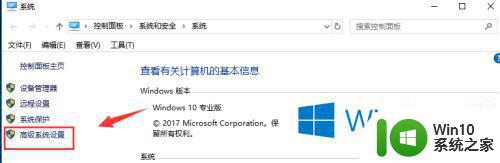
3、在高级界面,点击启动与恢复故障下面的设置按钮。
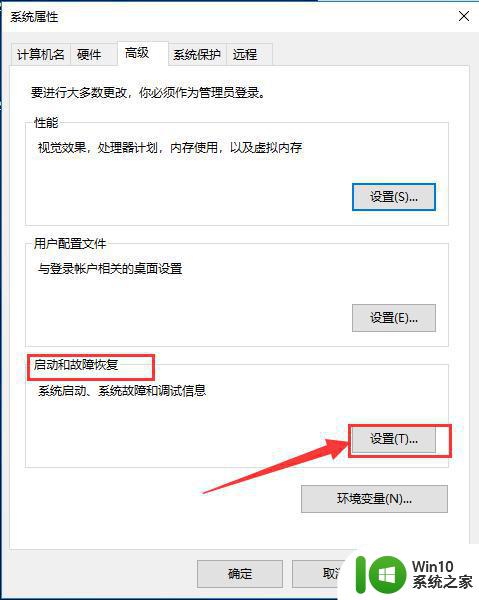
4、进入设置,可以看到小转存目录,这个就是存放 路径。
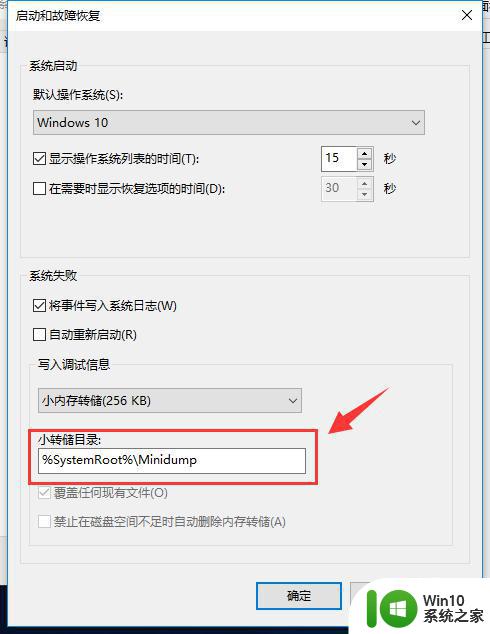
5、如果这个路径你看不懂,叫你一个方法,右键复制这串路径。
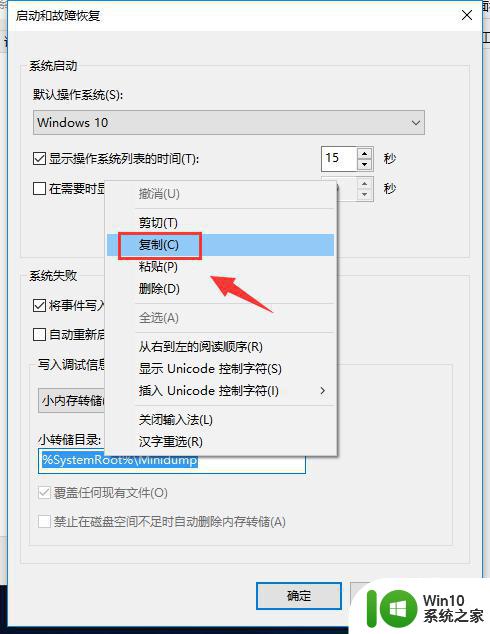
6、打开此电脑,将路径粘贴在地址栏回车。
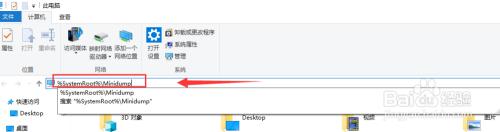
7、系统提示进入需要永久授权,点击确定进入。
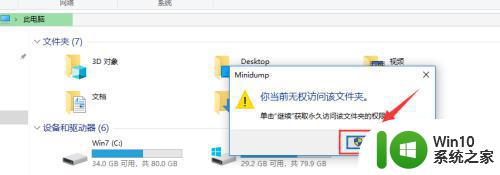
8、OK,直接存放路径和dump文件都可以看到了,如下图所示:
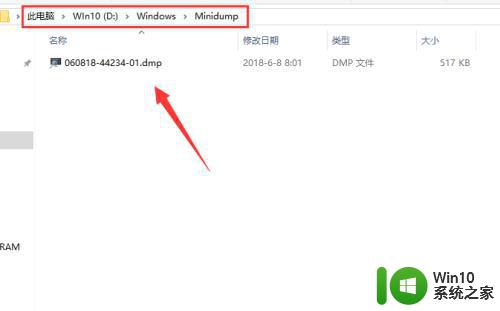
win10蓝屏文件保存在哪里的操作步骤就为大家分享到这里啦,有需要的小伙伴可以按照上面的步骤来操作哦。
win10怎么获取蓝屏文件 win10蓝屏文件保存在哪里相关教程
- Win10系统怎么保存蓝屏错误DMP文件 Win10系统如何找到并保存蓝屏错误DMP文件
- 电脑录屏后的视频哪里找 win10屏幕录制文件保存位置在哪
- win10蓝牙接收的文件保存路径在哪里 如何查找win10通过蓝牙接收的文件
- win10找不到录屏文件了 win10录屏文件存放在哪里
- win10快捷键截屏的图片保存在哪里打开 win10截屏快捷键保存在哪个文件夹
- win10截屏文件保存位置如何打开 win10截的图都保存到哪里了
- win10系统蓝屏怎么查看dump文件 win10 dump 分析蓝屏文件如何查看
- win10的屏保图片位置在哪里 win10锁屏图片在哪个文件夹
- win10找到屏幕截图保存的方法 win10截图文件在哪里找
- window10截图保存在哪个文件夹 window10截屏后的文件保存路径
- window10截屏保存路径怎么打开 window10截屏保存在哪个文件夹
- windows10聚焦壁纸文件夹在哪里 win10聚焦锁屏壁纸保存路径
- 蜘蛛侠:暗影之网win10无法运行解决方法 蜘蛛侠暗影之网win10闪退解决方法
- win10玩只狼:影逝二度游戏卡顿什么原因 win10玩只狼:影逝二度游戏卡顿的处理方法 win10只狼影逝二度游戏卡顿解决方法
- 《极品飞车13:变速》win10无法启动解决方法 极品飞车13变速win10闪退解决方法
- win10桌面图标设置没有权限访问如何处理 Win10桌面图标权限访问被拒绝怎么办
win10系统教程推荐
- 1 蜘蛛侠:暗影之网win10无法运行解决方法 蜘蛛侠暗影之网win10闪退解决方法
- 2 win10桌面图标设置没有权限访问如何处理 Win10桌面图标权限访问被拒绝怎么办
- 3 win10关闭个人信息收集的最佳方法 如何在win10中关闭个人信息收集
- 4 英雄联盟win10无法初始化图像设备怎么办 英雄联盟win10启动黑屏怎么解决
- 5 win10需要来自system权限才能删除解决方法 Win10删除文件需要管理员权限解决方法
- 6 win10电脑查看激活密码的快捷方法 win10电脑激活密码查看方法
- 7 win10平板模式怎么切换电脑模式快捷键 win10平板模式如何切换至电脑模式
- 8 win10 usb无法识别鼠标无法操作如何修复 Win10 USB接口无法识别鼠标怎么办
- 9 笔记本电脑win10更新后开机黑屏很久才有画面如何修复 win10更新后笔记本电脑开机黑屏怎么办
- 10 电脑w10设备管理器里没有蓝牙怎么办 电脑w10蓝牙设备管理器找不到
win10系统推荐
- 1 索尼笔记本ghost win10 64位原版正式版v2023.12
- 2 系统之家ghost win10 64位u盘家庭版v2023.12
- 3 电脑公司ghost win10 64位官方破解版v2023.12
- 4 系统之家windows10 64位原版安装版v2023.12
- 5 深度技术ghost win10 64位极速稳定版v2023.12
- 6 雨林木风ghost win10 64位专业旗舰版v2023.12
- 7 电脑公司ghost win10 32位正式装机版v2023.12
- 8 系统之家ghost win10 64位专业版原版下载v2023.12
- 9 深度技术ghost win10 32位最新旗舰版v2023.11
- 10 深度技术ghost win10 64位官方免激活版v2023.11